Maison >tutoriels informatiques >connaissances en informatique >Comment installer Discord sur Debian 12
Comment installer Discord sur Debian 12
- WBOYWBOYWBOYWBOYWBOYWBOYWBOYWBOYWBOYWBOYWBOYWBOYWBavant
- 2024-03-20 11:52:15803parcourir
Discord est une plateforme de messagerie vocale et texte gratuite et open source qui vous permet de discuter avec des amis, de rejoindre des groupes et d'effectuer des appels vocaux gratuits. Il s'agit d'une plateforme en ligne avec différents serveurs, chacun proposant des thèmes et des groupes différents. Vous pouvez rejoindre ces serveurs pour des jeux, de la musique, des mèmes ou d'autres discussions. L'installation de Discord sur les systèmes Linux, y compris Debian 12, est simple et il existe différentes manières de l'installer sur votre système.
Dans ce guide vous trouverez :
Comment installer Discord sur Debian 12
- Comment installer Discord sur Debian 12
- Comment installer Discord sur Debian 12 à partir du fichier tar.gz
- Comment installer Discorde sur Debian 12 depuis Snap Store
- Comment installer Discord sur Debian 12
Conclusion
Comment installer Discord sur Debian 12
Vous pouvez installer Discord sur Debian 12 :
- Package Deb
- Fichier tar.gz
- magasin instantané
- Flatpak
Comment installer Discord sur Debian 12
Vous pouvez installer Discorde à partir du package Deb sur Debian 12 en suivant les étapes suivantes :
Étape 1 : Téléchargez le package Discorde Deb sur Debian 12
Tout d’abord, vous devez vous rendre sur le site officiel de Discorde pour télécharger le dernier package Discorde Deb publié. À l'heure actuelle, la dernière version de Discorde est la 0.0.39 et vous pouvez la télécharger en entrant la commande correspondante via le terminal.
www.exemple.com
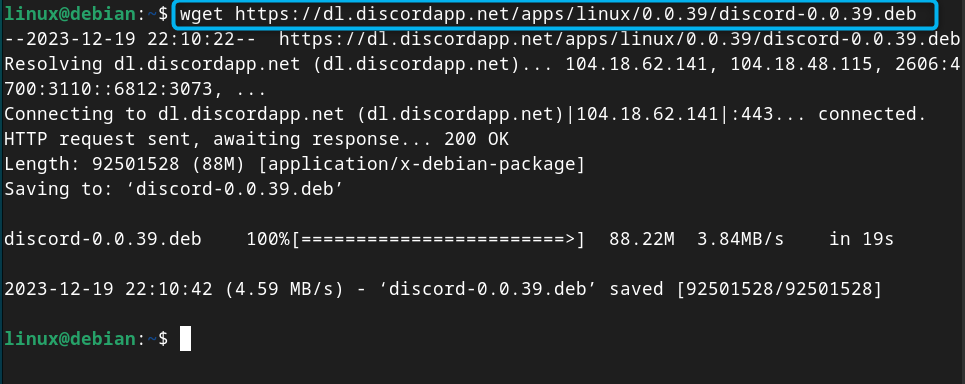
Étape 2 : Installer Discorde à partir du package Deb sur Debian 12
Pour installer Discord à partir du package deb sur Debian, exécutez la commande apt install avec les privilèges sudo, puis ajoutez le nom du fichier deb :
Sudo apt install./discord-0.0.39.deb-y
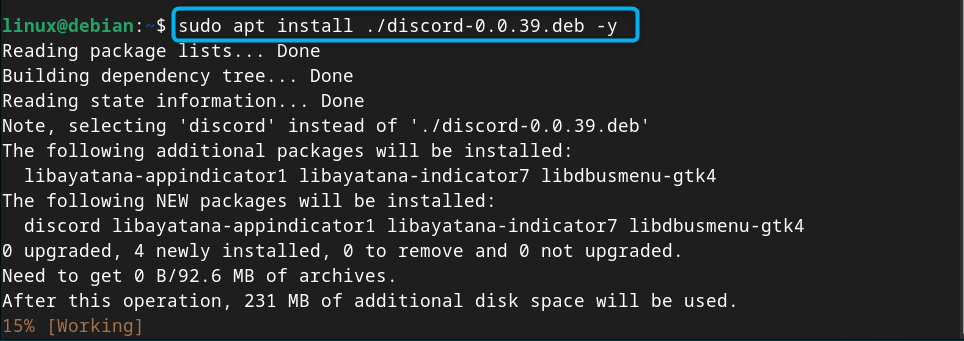
Étape 3 : Exécution incohérente sur Debian 12
Après avoir installé Discorde, vous pouvez l'exécuter sur Debian depuis le menu de l'application :
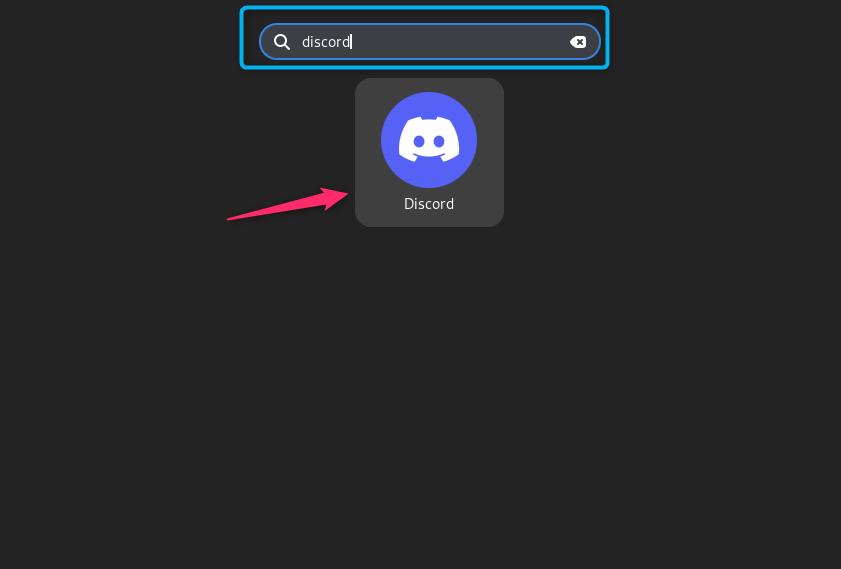
Remarque : vous pouvez également exécuter Discord sur Debian 12 à l'aide de la commande discord :
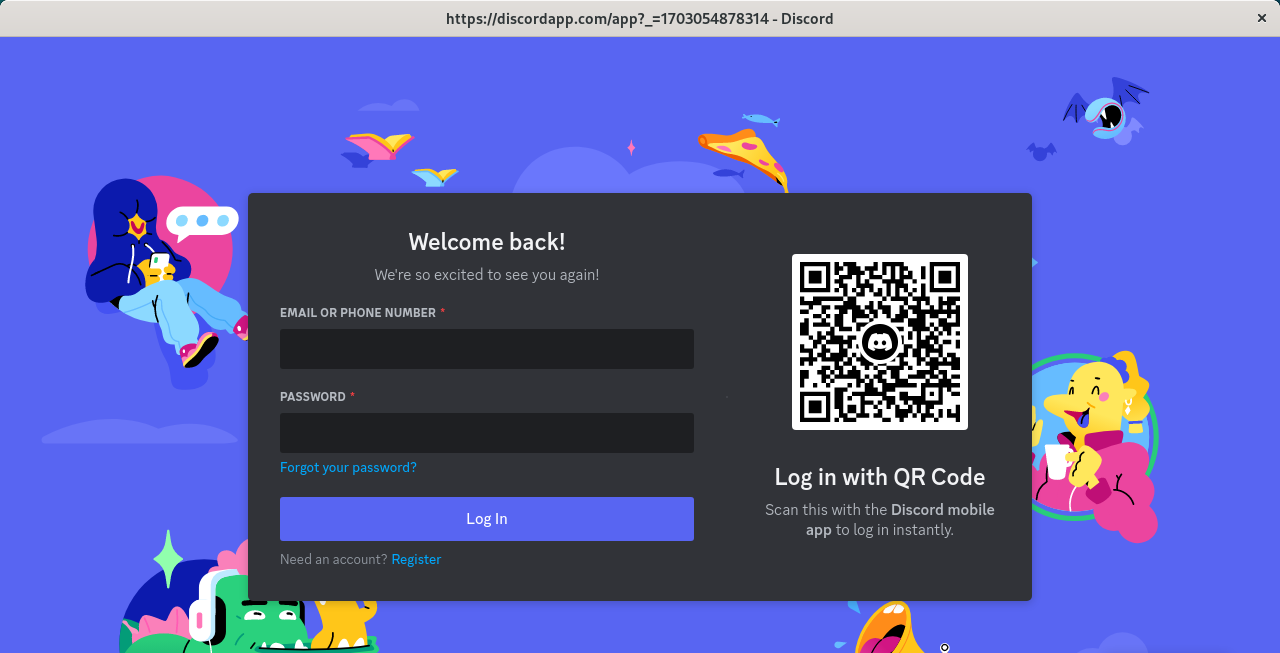
Remarque : vous devez créer un compte sur Discord si vous n'en avez pas, ou simplement utiliser votre adresse e-mail et votre mot de passe si vous avez déjà créé un compte. Si vous vous connectez à Discord depuis un appareil mobile, vous pouvez scanner le code QR et utiliser l'identifiant Discord sur lequel vous êtes déjà connecté sur votre appareil mobile.
Comment supprimer Discord dans Debian 12
Vous pouvez supprimer Discord de Debian 12 en suivant la commande :
Sudoku élimine intelligemment la dissonance-y
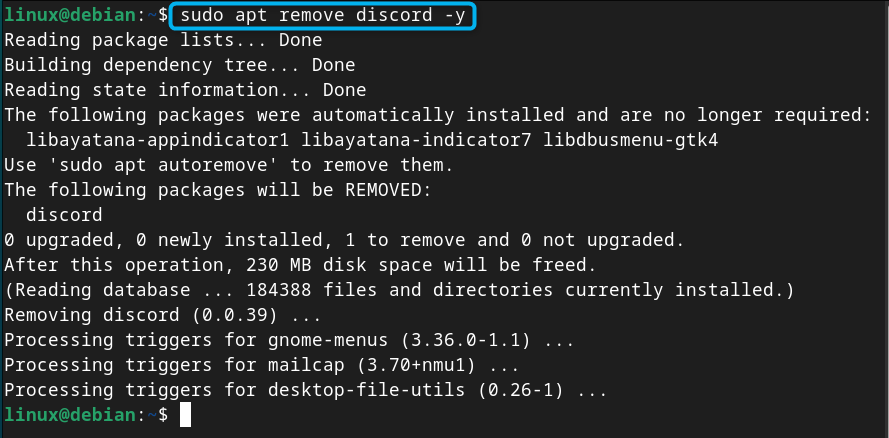
Comment installer Discord sur Debian 12 à partir du fichier tar.gz
Vous pouvez également télécharger le fichier Discord tar.gz sur le système Debian et installer l'application via celui-ci, cela peut être fait en suivant les étapes :
Étape 1 : Téléchargez le fichier Discord tar.gz
Tout d’abord, visitez la page de téléchargement Discord et téléchargez la dernière version du fichier Discord tar.gz. Vous pouvez télécharger le fichier sur le terminal à l'aide de la commande wget puis ajouter un lien vers le fichier source tar.gz comme ceci :
www.exemple.com
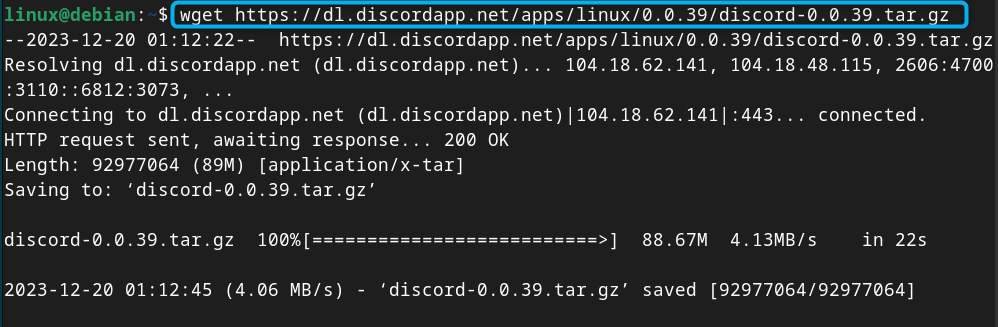
Étape 2 : Extraire le fichier tar.gz sur Debian 12
Maintenant, décompressez le fichier source Discord tar.gz sur Debian, situé dans le répertoire /opt, à partir de la commande suivante :
Sudo tar-xvzf discord-0.0.39.tar.gz-C/opt
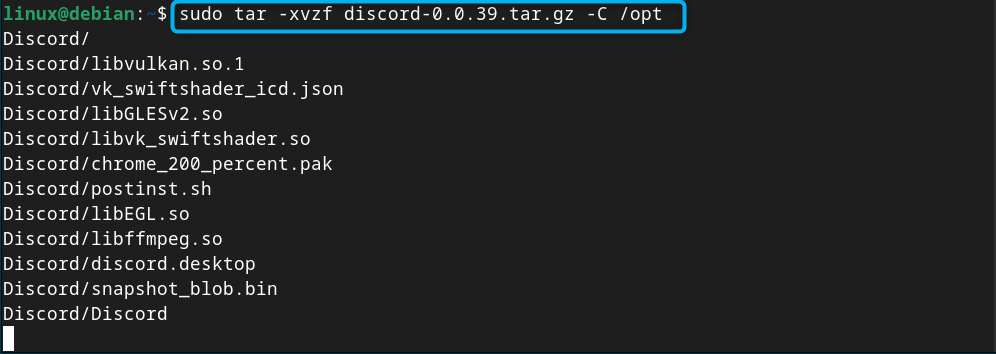
Étape 3 : Créer un lien symbolique
Vous devez également créer un lien symbolique du binaire Discord dans le répertoire /opt vers le répertoire /usr/bin afin de pouvoir exécuter la commande depuis n'importe où. Vous pouvez créer un lien symbolique via la commande ln, suivi du chemin d'accès au binaire d'origine et de l'emplacement du fichier souhaité :
sudo ln—sf/opt/discord/discord/usr/bin/discord
Étape 4 : Ajouter un bureau Discord dans Debian 12
Après avoir créé le lien symbolique, il est temps d'ajouter un raccourci sur le bureau au menu des applications de Debian afin que vous puissiez l'exécuter à tout moment. Pour cela, ouvrez le fichier discord.desktop à l'aide de la commande suivante :
sudo nano/opt/Discord/discord.desktop
Ensuite, recherchez la ligne commençant par Exec= et modifiez le chemin en /usr/bin/Discord (le lien symbolique que vous avez créé). Vous pouvez également télécharger une image personnalisée Discord depuis Internet et la placer n'importe où. Accédez ensuite à la ligne commençant par Icon = et modifiez le chemin d'accès au fichier image téléchargé :
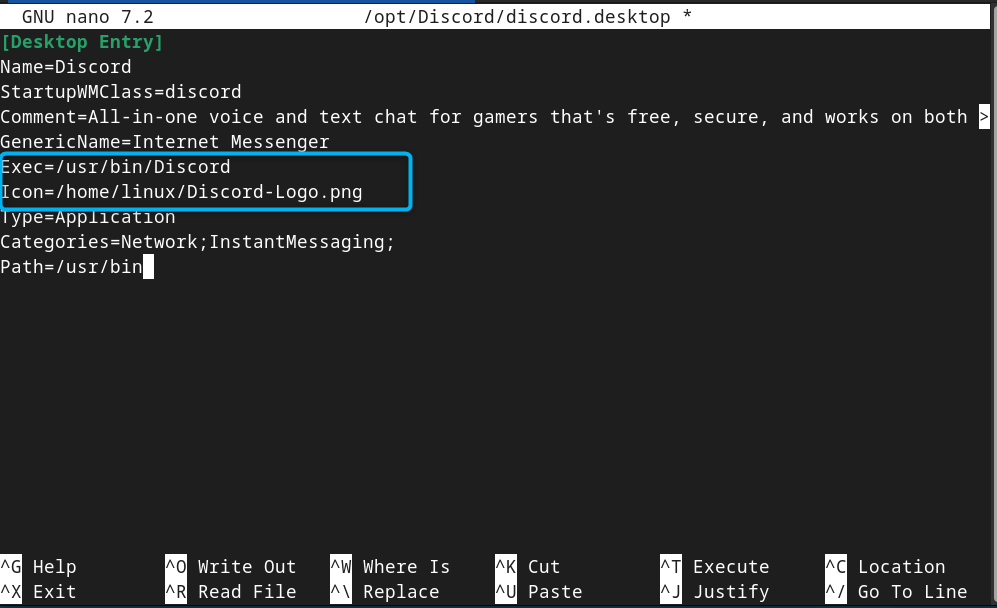
Maintenant, enregistrez le fichier après avoir terminé les modifications.
Vous devez également copier le fichier discord.dekstop à l'emplacement /usr/share/applications pour y accéder depuis le menu d'application ou le lanceur de Debian :
sudo cp—r/opt/discord/discord bureau/usr/share/applications
.Une fois terminé, redémarrez votre système et exécutez Discord sur Debian depuis le menu de l'application :
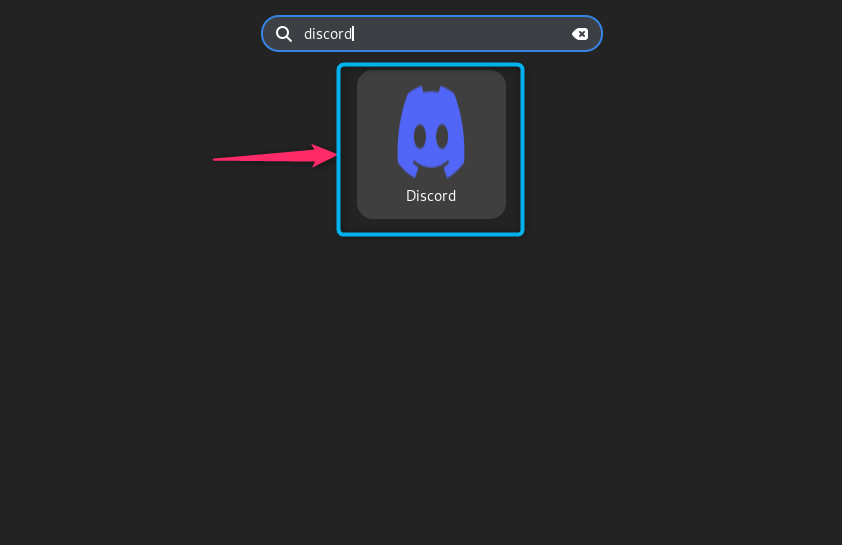
Comment installer Discorde sur Debian 12 depuis Snap Store
Vous pouvez également installer Discord sur Debian 12 à partir du Snap Store ; cela peut être fait en suivant ces étapes :
Étape 1 : Installer Snap Daemon sur Debian 12
Vous pouvez utiliser Snap sur votre système en installant le démon Snap sur Debian 12 en suivant la commande donnée :
sudo apt install snapd—y
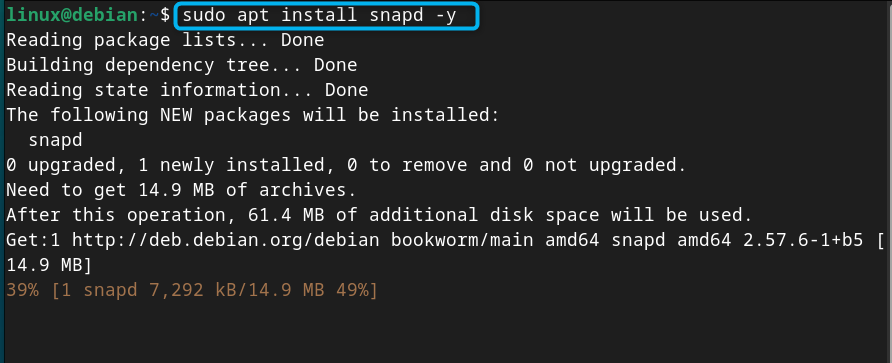
Étape 2 : Installer Discord depuis Snap Store
Après avoir installé Snap Daemon, vous pouvez installer Discord sur Debian 12 depuis Snap Store à l'aide de la commande fournie ci-dessous :
sudo snap installer discord

Étape 3 : Exécution incohérente sur Debian 12
Vous pouvez exécuter Discord sur Debian depuis Snap Store en utilisant la commande suivante :
Exécutez Discord rapidement
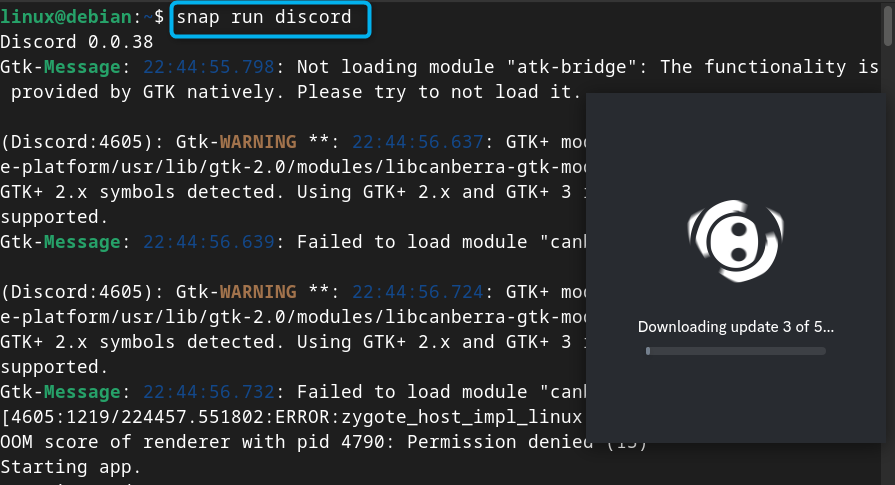
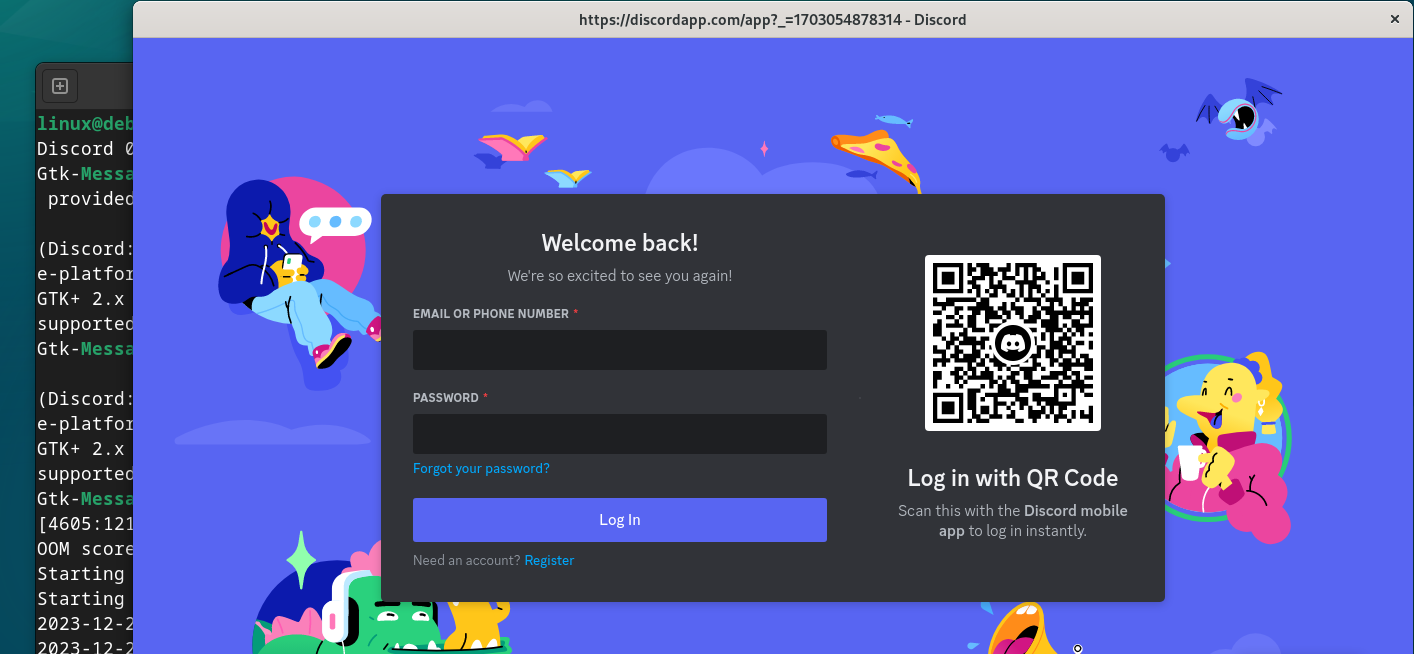
Comment supprimer Discord de Snap Store sur Debian 12
Si vous avez installé Discorde depuis Snap Store sur Debian 12, vous pouvez le supprimer de votre système en suivant la commande donnée :
SUDO Snap élimine la disharmonie

Comment installer Discord sur Debian 12
Vous pouvez également installer Discord sur Debian 12 à l'aide de Flatpak, en suivant ces étapes :
Étape 1 : Installer Flatpak sur Debian 12
Tout d'abord, vous devez installer Flatpak sur Debian 12 à l'aide de la commande suivante :
Sudo apt installer flatpak-y
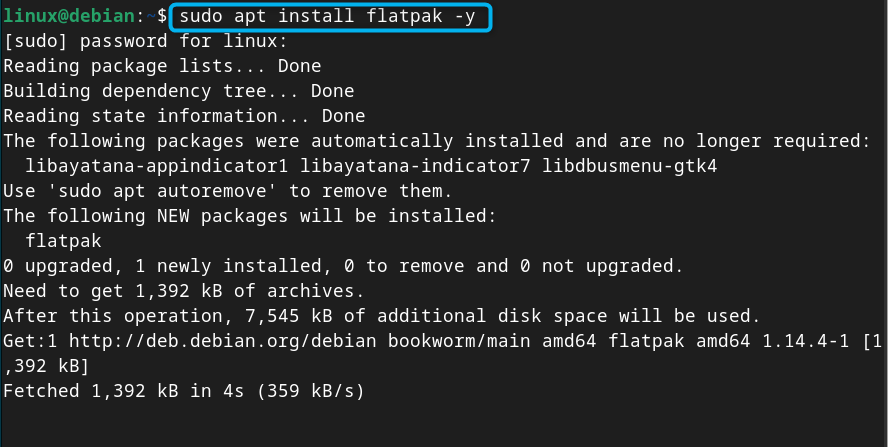
Étape 2 : Ajouter un référentiel FlatHub
Ajoutez ensuite le référentiel FlatHub à Debian via la commande ci-dessous afin de pouvoir installer le package Flatpak sur votre système :
Sudo flathub https://flathub.org/repo/flathub.flatpakrepo ajout à distance – s'il n'est pas présent
Étape 3 : Installez Discord sur Debian 12 depuis Flatpak
Pour installer Discord sur Debian 12 depuis Flatpak, exécutez la commande suivante :
sudo flatpak installe flathub com discordapp
.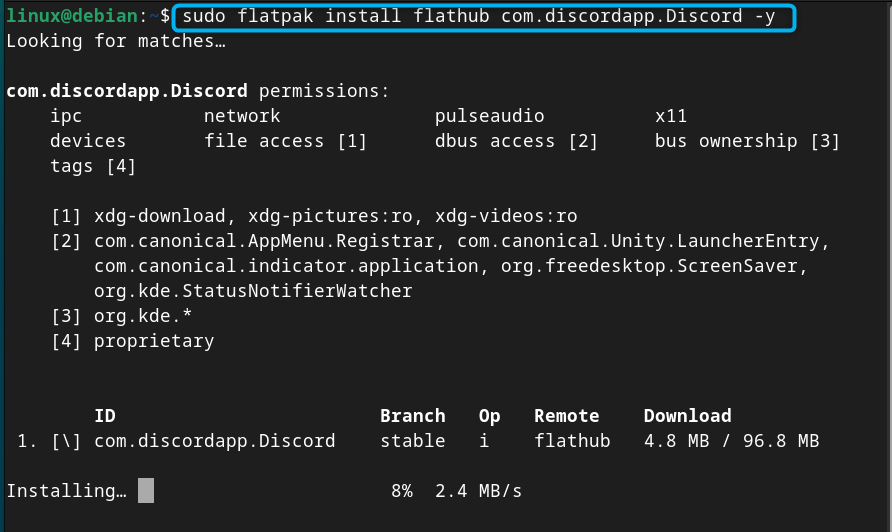
Étape 4 : Exécution des incohérences depuis Flatpak
Normalement, Flatpak Discord apparaîtra dans le menu Applications des systèmes Debian. Mais si vous ne le trouvez pas, redémarrez votre système ou utilisez la commande ci-dessous pour l'exécuter de manière incohérente sur votre système :
Flatpak exécute com.discordapp.discord
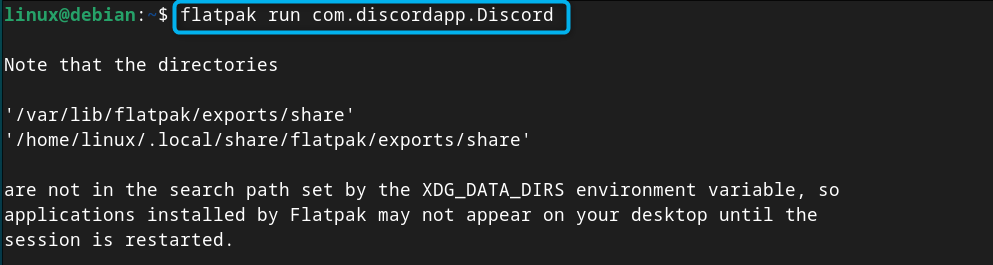
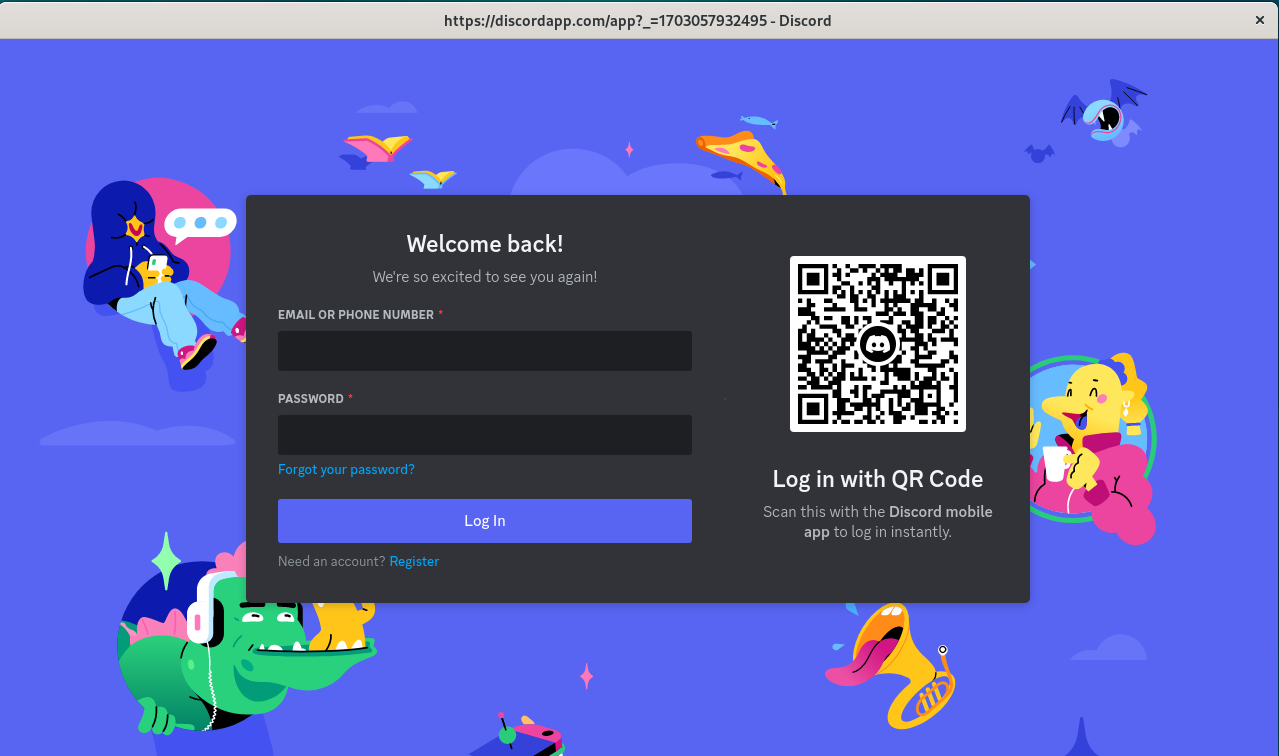
Comment supprimer le Discord Debian 12 de Flatpak
Vous pouvez utiliser la commande ci-dessous pour supprimer Discord sur Debian 12 installé via Flatpak :
sudo flatpak supprimer com.
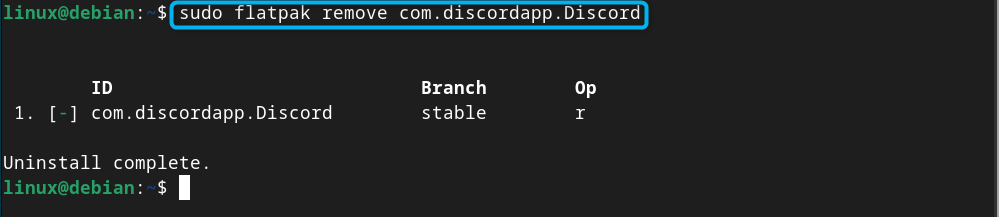
Conclusion
Discord est une plateforme sociale largement utilisée pour communiquer avec des personnes du monde entier. Vous pouvez installer Discord sur Debian 12 en téléchargeant le package Deb ou tar.gz depuis le site officiel. Vous pouvez également l'installer à l'aide de gestionnaires de packages autonomes tels que Snap Store et Flatpak. Le guide étape par étape pour installer Discord sur Debian 12 à l'aide de la méthode officielle et du gestionnaire de paquets autonome est fourni dans la section ci-dessus de ce guide. Suivez la méthode qui vous convient le mieux et démarrez avec Discord en créant un compte ou en vous connectant avec un compte existant.Ce qui précède est le contenu détaillé de. pour plus d'informations, suivez d'autres articles connexes sur le site Web de PHP en chinois!

